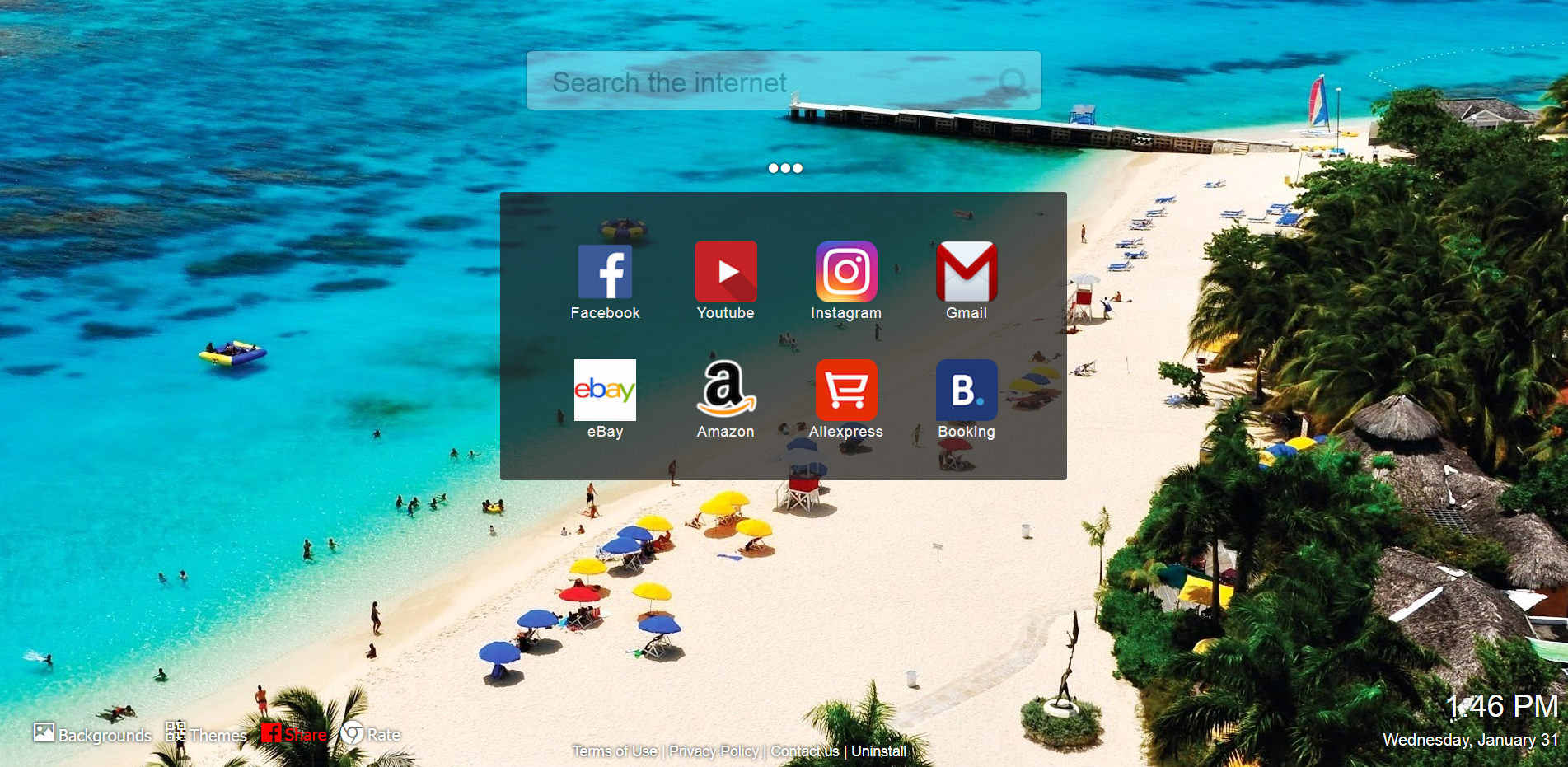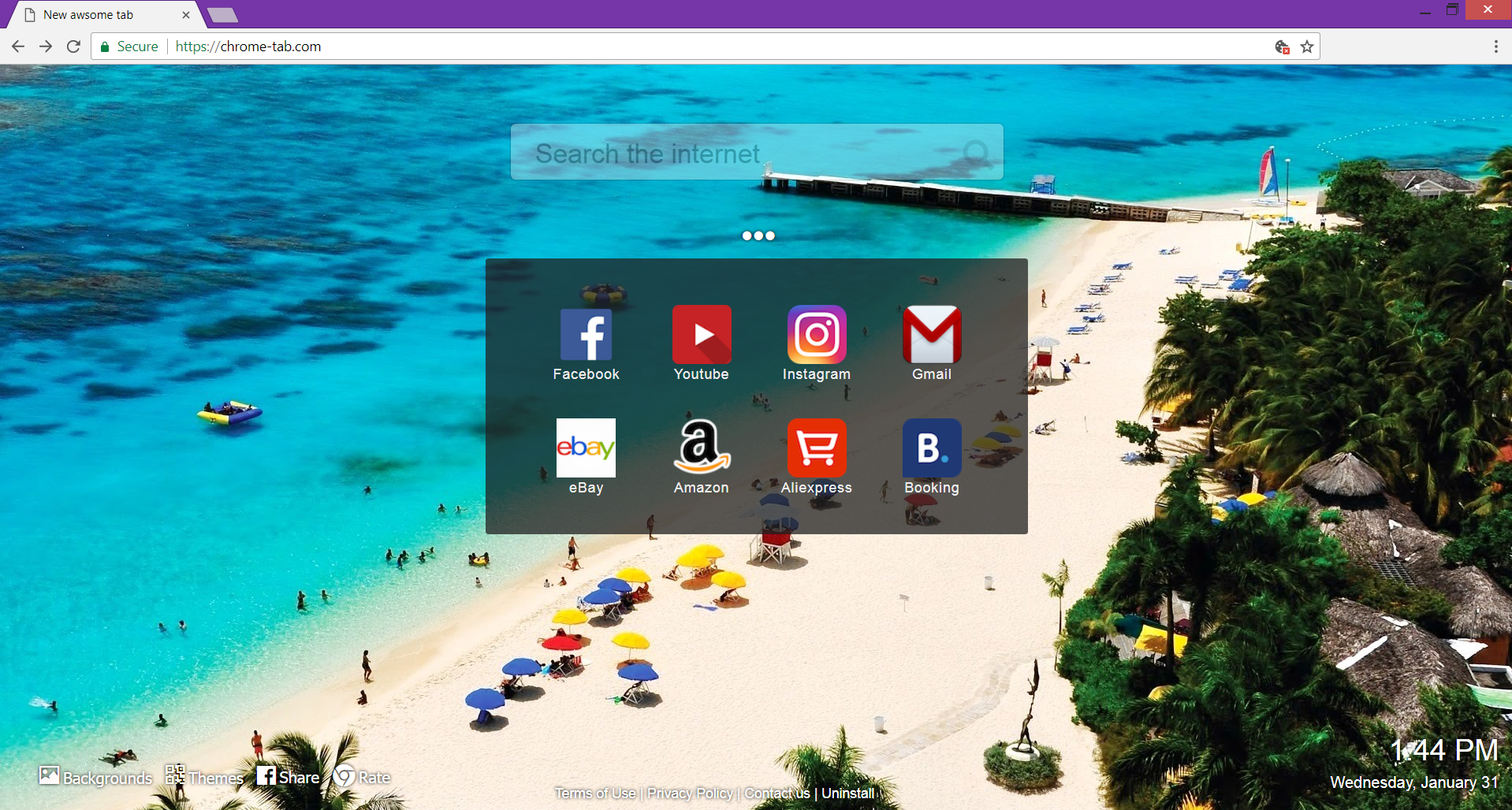この記事では、 Chrome-tab.com. Chromeからリダイレクトを完全に削除するには、以下のガイドに従ってください, Firefox, 冒険者, サファリ, およびWindowsシステム.
Chrome-tab.com は、不正な検索エンジンをプッシュしようとして一般的に使用されるブラウザに影響を与える、出所不明のWebサイトです。. Chrome-tab.com さまざまな日陰のテクニックの助けを借りて広がる可能性があります. 感染した場合, メインページがホームページとして設定されているのが見えるかもしれません, 新しいタブページ, とその検索エンジンをデフォルトとして. Chrome-tab.com プライバシーの問題を引き起こし、深刻なマルウェア感染のゲートとして機能する可能性のある典型的なブラウザハイジャッカーのように機能します.

脅威の概要
| 名前 | Chrome-tab.com |
| タイプ | ブラウザハイジャッカー, PUP |
| 簡単な説明 | ドメインChrome-tab.comは、影響を受ける各ブラウザのホームページおよび新しいタブとして設定できます. 不正な検索エンジンがデフォルトとして設定されています. |
| 症状 | ホームページ, 影響を受けるブラウザの新しいタブと検索エンジンは、Chromeのメインページを表示できます-tab.comリダイレクト. ブラウジングセッション中に多くのリダイレクトと広告が発生する可能性があります. |
| 配布方法 | フリーウェアのインストール, バンドルパッケージ |
| 検出ツール |
システムがマルウェアの影響を受けているかどうかを確認する
ダウンロード
マルウェア除去ツール
|
| ユーザー体験 | フォーラムに参加する Chrome-tab.comについて話し合う. |

Chrome-tab.com – 配布方法
Chrome-tab.com さまざまな日陰のテクニックの助けを借りて広がる可能性があります. ハッカーは、侵害されたソフトウェアインストーラーを使用して、システム上で目立たないようにリダイレクトを配信することがよくあります。. さまざまな無料アプリのセットアップは、次のような追加の潜在的に望ましくないプログラムを提供します Chrome-tab.com. ほとんどの場合、このような他のコンポーネントのインストールはデフォルトで行われます. したがって、通常のインストール手順に従って、[次へ]ボタンをクリックするだけです。, 見るチャンスがあります Chrome-tab.com [完了]ボタンをクリックした後、ブラウザで. 厄介なリダイレクトがシステムやブラウザに感染するのを防ぐために、常に詳細またはカスタムインストールオプションを探してください. それらを見つけたら、それらが提供する情報を確認してください. すべてのセットアップコンポーネントを表示し、追加のコンポーネントが必要かどうかを選択する機会を提供する必要があります.
Chrome-tab.com さまざまな種類のオンライン広告(バナー)を介してシステムにわずかに感染する可能性があります, ポップアップ, ポップアンダー, 新しいタブページ, スライダー, スポンサーコンテンツへのリンク. 広告は、リダイレクトを自動的にダウンロードする破損したWebページに表示されるように設定できます. また、疑わしいブラウザ拡張機能や、ブラウザに影響を与えるツールバーをインストールするように設計されている場合もあります。 Chrome-tab.com.

Chrome-tab.com – 詳細
Chrome-tab.com 一般的に使用されるブラウザに影響を与える未知の出所のウェブサイトです (グーグルクローム, Mozilla Firefox, インターネットエクスプローラ, サファリ) その不正な検索エンジンをプッシュしようとして. 感染した場合, リダイレクトによってホームページが変更される可能性があるため、ブラウザを開くたびにメインページが表示される場合があります, 新しいタブページ, およびデフォルトの検索エンジン設定.
現在のメインページ Chrome-tab.com いくつかの要素を提供します. 主な要素は、検索フィールドと、フィールドの下にある人気のソーシャルメディアチャネルおよびサービスへのいくつかの推奨リンクです。. 追加機能には、カスタマイズ可能な時計と日付のフォーム、背景の壁紙や好みのテーマを変更するオプションが含まれます. 以下にリダイレクトのホームページの写真を見ることができます:
それはすべて大丈夫のようです, しかし、見えないままになる可能性のあるリダイレクトに関する詳細がいくつかあります. まず、 Chrome-tab.com 検索ファイルに入力したすべての検索クエリ、閲覧履歴、および記事の次の段落で確認できるその他の多くの詳細を追跡します.
2つ目は、 Chrome-tab.com 検索結果を生成するための独自のデータベースがないため、不正なものですが、代わりにYahoo検索にリダイレクトされます.
最後になりましたが、リダイレクトがブラウザで生成する可能性のある迷惑な広告の波です. ブラウザ全体に表示される可能性があるため、見過ごされることはありません。. その結果, 新しいページの読み込みが遅くなる一方で、ブラウザのパフォーマンスが低下する可能性があります.
あなたはそれを考えるかもしれませんが Chrome-tab.com 評判の良い信頼できるウェブサイトです, その動作の分析は、プライバシーの問題を引き起こし、深刻なマルウェア感染のゲートとして機能する可能性のある典型的なブラウザハイジャッカーのように機能することを示しています.

Chrome-tab.com – プライバシーポリシー
プライバシーポリシー 方法を通知するページです Chrome-tab.com 受け取る, そのサービスのユーザーとしてあなたから情報を収集して使用します. セクションは下部にあります Chrome-tab.com メインページ.
に従って Chrome-tab.comのポリシー, ウェブサイトは取得して記録する場合があります 個人情報 直接的または間接的にあなたを特定する可能性があります:
- あなたの名前
- 住所
- 電子メールアドレス
- 電話番号
- 公開フォーラムやソーシャルネットワークで提供した情報
- サイトの使用時にデバイス識別子やIPアドレスなど、お客様から提供された情報
としても 匿名情報 直接的または間接的にあなたを特定しない, お気に入り:
- ページビューの数
- リンククリック
- ログイン時間
- ブラウザの種類と言語
- アクセス時間
- コンピュータおよび/またはデバイスにインストールされているソフトウェアおよび/または接続されているデバイス, および参照元のWebサイトアドレス
加えて, ウェブサイトの所有者はサードパーティを許可します, 認定サービスプロバイダーを含む, 親会社および子会社, アフィリエイト, 広告会社, および広告ネットワーク, 広告を表示したり、広告タグを上または経由で配置したりする Chrome-tab.com. これらの企業はまた、追跡技術を使用してオンライン行動に関する情報を収集します. その後、データを使用して、ターゲットを絞った広告を配信できます.
上記の個人的および非個人的に識別可能なすべての詳細の収集に同意しない場合は、 Chrome-tab.com 影響を受けるマシンからリダイレクトする.

Chrome-tab.comリダイレクトを効果的に削除する方法
の削除手順 Chrome-tab.com リダイレクトは以下のとおりです. 手動での削除方法に慣れていない場合は、自動で選択できます。. 最大の効率と完全な除去のために Chrome-tab.com 影響を受けるブラウザとWindowsシステムからすべての手順を実行することをお勧めします.
- ウィンドウズ
- Mac OS X
- グーグルクローム
- Mozilla Firefox
- マイクロソフトエッジ
- サファリ
- インターネットエクスプローラ
- プッシュポップアップを停止します
How to Remove Chrome-tab.com from Windows.
ステップ 1: Scan for Chrome-tab.com with SpyHunter Anti-Malware Tool



ステップ 2: PC をセーフ モードで起動する





ステップ 3: Uninstall Chrome-tab.com and related software from Windows
Windows のアンインストール手順 11



Windows のアンインストール手順 10 および旧バージョン
これは、ほとんどのプログラムをアンインストールできるはずのいくつかの簡単な手順の方法です。. Windowsを使用しているかどうかに関係なく 10, 8, 7, VistaまたはXP, それらのステップは仕事を成し遂げます. プログラムまたはそのフォルダをごみ箱にドラッグすると、 非常に悪い決断. あなたがそれをするなら, プログラムの断片が残されています, そしてそれはあなたのPCの不安定な仕事につながる可能性があります, ファイルタイプの関連付けやその他の不快なアクティビティに関するエラー. コンピュータからプログラムを削除する適切な方法は、それをアンインストールすることです. それをするために:


 上記の手順に従うと、ほとんどのプログラムが正常にアンインストールされます.
上記の手順に従うと、ほとんどのプログラムが正常にアンインストールされます.
ステップ 4: すべてのレジストリをクリーンアップ, Created by Chrome-tab.com on Your PC.
通常対象となるWindowsマシンのレジストリは次のとおりです。:
- HKEY_LOCAL_MACHINE Software Microsoft Windows CurrentVersion Run
- HKEY_CURRENT_USER Software Microsoft Windows CurrentVersion Run
- HKEY_LOCAL_MACHINE Software Microsoft Windows CurrentVersion RunOnce
- HKEY_CURRENT_USER Software Microsoft Windows CurrentVersion RunOnce
これらにアクセスするには、Windowsレジストリエディタを開き、値を削除します。, created by Chrome-tab.com there. これは、以下の手順に従うことで発生する可能性があります:


 ヒント: ウイルスによって作成された値を見つけるには, あなたはそれを右クリックしてクリックすることができます "変更" 実行するように設定されているファイルを確認する. これがウイルスファイルの場所である場合, 値を削除します.
ヒント: ウイルスによって作成された値を見つけるには, あなたはそれを右クリックしてクリックすることができます "変更" 実行するように設定されているファイルを確認する. これがウイルスファイルの場所である場合, 値を削除します.
Video Removal Guide for Chrome-tab.com (ウィンドウズ).
Get rid of Chrome-tab.com from Mac OS X.
ステップ 1: Uninstall Chrome-tab.com and remove related files and objects





Macには、ログイン時に自動的に起動するアイテムのリストが表示されます. Look for any suspicious apps identical or similar to Chrome-tab.com. 自動的に実行を停止するアプリをチェックしてから、マイナスを選択します (「「-「「) それを隠すためのアイコン.
- に移動 ファインダ.
- 検索バーに、削除するアプリの名前を入力します.
- 検索バーの上にある2つのドロップダウンメニューを次のように変更します 「システムファイル」 と 「含まれています」 削除するアプリケーションに関連付けられているすべてのファイルを表示できるようにします. 一部のファイルはアプリに関連していない可能性があることに注意してください。削除するファイルには十分注意してください。.
- すべてのファイルが関連している場合, を保持します ⌘+A それらを選択してからそれらを駆動するためのボタン "ごみ".
In case you cannot remove Chrome-tab.com via ステップ 1 その上:
アプリケーションまたは上記の他の場所でウイルスファイルおよびオブジェクトが見つからない場合, Macのライブラリで手動でそれらを探すことができます. しかし、これを行う前に, 以下の免責事項をお読みください:



次の他の人と同じ手順を繰り返すことができます としょうかん ディレクトリ:
→ 〜/ Library / LaunchAgents
/Library / LaunchDaemons
ヒント: 〜 わざとそこにあります, それはより多くのLaunchAgentにつながるからです.
ステップ 2: Scan for and remove Chrome-tab.com files from your Mac
When you are facing problems on your Mac as a result of unwanted scripts and programs such as Chrome-tab.com, 脅威を排除するための推奨される方法は、マルウェア対策プログラムを使用することです。. SpyHunter for Macは、Macのセキュリティを向上させ、将来的に保護する他のモジュールとともに、高度なセキュリティ機能を提供します.
Video Removal Guide for Chrome-tab.com (マック)
Remove Chrome-tab.com from Google Chrome.
ステップ 1: Google Chromeを起動し、ドロップメニューを開きます

ステップ 2: カーソルを上に移動します "ツール" 次に、拡張メニューから選択します "拡張機能"

ステップ 3: 開店から "拡張機能" メニューで不要な拡張子を見つけてクリックします "削除する" ボタン.

ステップ 4: 拡張機能が削除された後, 赤から閉じてGoogleChromeを再起動します "バツ" 右上隅にあるボタンをクリックして、もう一度開始します.
Erase Chrome-tab.com from Mozilla Firefox.
ステップ 1: MozillaFirefoxを起動します. メニューウィンドウを開く:

ステップ 2: を選択 "アドオン" メニューからのアイコン.

ステップ 3: 不要な拡張子を選択してクリックします "削除する"

ステップ 4: 拡張機能が削除された後, 赤から閉じてMozillaFirefoxを再起動します "バツ" 右上隅にあるボタンをクリックして、もう一度開始します.
Uninstall Chrome-tab.com from Microsoft Edge.
ステップ 1: Edgeブラウザを起動します.
ステップ 2: 右上隅のアイコンをクリックして、ドロップメニューを開きます.

ステップ 3: ドロップメニューから選択します "拡張機能".

ステップ 4: 削除したい悪意のある拡張機能の疑いを選択し、歯車のアイコンをクリックします.

ステップ 5: 下にスクロールして[アンインストール]をクリックして、悪意のある拡張機能を削除します.

Remove Chrome-tab.com from Safari
ステップ 1: Safariアプリを起動します.
ステップ 2: マウスカーソルを画面の上部に置いた後, Safariテキストをクリックして、ドロップダウンメニューを開きます.
ステップ 3: メニューから, クリック "環境設定".

ステップ 4: その後, [拡張機能]タブを選択します.

ステップ 5: 削除する拡張機能を1回クリックします.
ステップ 6: [アンインストール]をクリックします.

アンインストールの確認を求めるポップアップウィンドウが表示されます 拡張子. 選択する 'アンインストール' また, Chrome-tab.comは削除されます.
Eliminate Chrome-tab.com from Internet Explorer.
ステップ 1: InternetExplorerを起動します.
ステップ 2: 「ツール」というラベルの付いた歯車アイコンをクリックしてドロップメニューを開き、「アドオンの管理」を選択します

ステップ 3: [アドオンの管理]ウィンドウで.

ステップ 4: 削除する拡張子を選択し、[無効にする]をクリックします. 選択した拡張機能を無効にしようとしていることを通知するポップアップウィンドウが表示されます, さらにいくつかのアドオンも無効になっている可能性があります. すべてのチェックボックスをオンのままにします, [無効にする]をクリックします.

ステップ 5: 不要な拡張子が削除された後, 右上隅にある赤い「X」ボタンからInternetExplorerを閉じて再起動し、再起動します.
ブラウザからプッシュ通知を削除する
GoogleChromeからのプッシュ通知をオフにする
GoogleChromeブラウザからのプッシュ通知を無効にするには, 以下の手順に従ってください:
ステップ 1: に移動 設定 Chromeで.

ステップ 2: 設定で, 選択する "高度な設定」:

ステップ 3: クリック "コンテンツ設定」:

ステップ 4: 開ける "通知」:

ステップ 5: 3つのドットをクリックして、[ブロック]を選択します, オプションの編集または削除:

Firefoxでプッシュ通知を削除する
ステップ 1: Firefoxのオプションに移動します.

ステップ 2: 設定に移動", 検索バーに「通知」と入力して、 "設定":

ステップ 3: 通知を削除したいサイトで[削除]をクリックし、[変更を保存]をクリックします

Operaでプッシュ通知を停止する
ステップ 1: Operaで, 押す ALT + P 設定に移動します.

ステップ 2: 検索の設定で, 「コンテンツ」と入力してコンテンツ設定に移動します.

ステップ 3: オープン通知:

ステップ 4: GoogleChromeで行ったのと同じことを行います (以下に説明します):

Safariでプッシュ通知を排除する
ステップ 1: Safariの設定を開く.

ステップ 2: プッシュポップアップが消えた場所からドメインを選択し、に変更します "拒否" から "許可する".
Chrome-tab.com-FAQ
What Is Chrome-tab.com?
The Chrome-tab.com threat is adware or ブラウザリダイレクトウイルス.
コンピューターの速度が大幅に低下し、広告が表示される場合があります. 主なアイデアは、情報が盗まれたり、デバイスに表示される広告が増える可能性があることです。.
このような不要なアプリの作成者は、クリック課金制を利用して、コンピューターにリスクの高い、または資金を生み出す可能性のあるさまざまな種類のWebサイトにアクセスさせます。. これが、広告に表示されるWebサイトの種類を気にしない理由です。. これにより、不要なソフトウェアがOSにとって間接的に危険になります.
What Are the Symptoms of Chrome-tab.com?
この特定の脅威と一般的に不要なアプリがアクティブな場合に探すべきいくつかの症状があります:
症状 #1: 一般的に、コンピュータの速度が低下し、パフォーマンスが低下する可能性があります.
症状 #2: ツールバーがあります, 追加したことを覚えていないWebブラウザ上のアドオンまたは拡張機能.
症状 #3: すべてのタイプの広告が表示されます, 広告でサポートされている検索結果のように, ランダムに表示されるポップアップとリダイレクト.
症状 #4: Macにインストールされたアプリが自動的に実行されているのがわかりますが、それらをインストールしたことを覚えていません。.
症状 #5: タスクマネージャーで疑わしいプロセスが実行されているのがわかります.
これらの症状が1つ以上見られる場合, その後、セキュリティの専門家は、コンピュータのウイルスをチェックすることを推奨しています.
不要なプログラムの種類?
ほとんどのマルウェア研究者とサイバーセキュリティ専門家によると, 現在デバイスに影響を与える可能性のある脅威は次のとおりです。 不正なウイルス対策ソフトウェア, アドウェア, ブラウザハイジャッカー, クリッカー, 偽のオプティマイザーとあらゆる形式の PUP.
私が持っている場合はどうすればよいですか "ウイルス" like Chrome-tab.com?
いくつかの簡単なアクションで. 何よりもまず, これらの手順に従うことが不可欠です:
ステップ 1: 安全なコンピューターを探す 別のネットワークに接続します, Macが感染したものではありません.
ステップ 2: すべてのパスワードを変更する, メールパスワードから.
ステップ 3: 有効 二要素認証 重要なアカウントを保護するため.
ステップ 4: 銀行に電話して クレジットカードの詳細を変更する (シークレットコード, 等) オンライン ショッピング用にクレジット カードを保存した場合、またはカードを使用してオンライン アクティビティを行った場合.
ステップ 5: 必ず ISPに電話する (インターネットプロバイダーまたはキャリア) IPアドレスを変更するように依頼します.
ステップ 6: あなたの Wi-Fiパスワード.
ステップ 7: (オプション): ネットワークに接続されているすべてのデバイスでウイルスをスキャンし、影響を受けている場合はこれらの手順を繰り返してください。.
ステップ 8: マルウェア対策をインストールする お持ちのすべてのデバイスでリアルタイム保護を備えたソフトウェア.
ステップ 9: 何も知らないサイトからソフトウェアをダウンロードしないようにし、近づかないようにしてください 評判の低いウェブサイト 一般に.
これらの推奨事項に従う場合, ネットワークとすべてのデバイスは、脅威や情報を侵害するソフトウェアに対して大幅に安全になり、将来的にもウイルスに感染せずに保護されます。.
How Does Chrome-tab.com Work?
インストールしたら, Chrome-tab.com can データを収集します を使用して トラッカー. このデータはあなたのウェブ閲覧習慣に関するものです, アクセスしたウェブサイトや使用した検索用語など. その後、広告であなたをターゲットにしたり、あなたの情報を第三者に販売したりするために使用されます。.
Chrome-tab.com can also 他の悪意のあるソフトウェアをコンピュータにダウンロードする, ウイルスやスパイウェアなど, 個人情報を盗んだり、危険な広告を表示したりするために使用される可能性があります, ウイルスサイトや詐欺サイトにリダイレクトされる可能性があります.
Is Chrome-tab.com Malware?
真実は、PUP (アドウェア, ブラウザハイジャッカー) ウイルスではありません, しかし、同じように危険かもしれません マルウェア Web サイトや詐欺ページが表示され、リダイレクトされる可能性があるため.
多くのセキュリティ専門家は、望ましくない可能性のあるプログラムをマルウェアとして分類しています. これは、PUP が引き起こす望ましくない影響のためです。, 煩わしい広告の表示や、ユーザーの認識や同意なしにユーザー データを収集するなど.
About the Chrome-tab.com Research
SensorsTechForum.comで公開するコンテンツ, this Chrome-tab.com how-to removal guide included, 広範な研究の結果です, あなたが特定のものを取り除くのを助けるためのハードワークと私たちのチームの献身, アドウェア関連の問題, ブラウザとコンピュータシステムを復元します.
How did we conduct the research on Chrome-tab.com?
私たちの研究は独立した調査に基づいていることに注意してください. 私たちは独立したセキュリティ研究者と連絡を取り合っています, そのおかげで、最新のマルウェアに関する最新情報を毎日受け取ることができます, アドウェア, およびブラウザハイジャッカーの定義.
さらに, the research behind the Chrome-tab.com threat is backed with VirusTotal.
このオンラインの脅威をよりよく理解するために, 知識のある詳細を提供する以下の記事を参照してください.